Google từ lâu đã là công cụ tìm kiếm mặc định trong Safari, tuy nhiên đây không phải chọn lựa duy nhất của bạn. Chỉ với một vài thay đổi cài đặt đơn giản, bạn có thể tìm thấy mọi thứ trên các công cụ kiếm tìm khác như Yahoo, Bing, DuckDuckGo hoặc Ecosia.
- Cách đổi trình duyệt mặc định trên iPhone, đổi email mặc định trên iOS 14
Google chắc chắn là công cụ kiếm tìm mà đa số người dùng Safari sử dụng. Nó trở thành một trong những công cụ kiếm tìm xuất hiện sớm nhất trên Internet và càng ngày hiệu năng của nó càng được cải thiện. Tuy nhiên, bạn cũng nên xem xét các lựa chọn khác vì một vài lý do khác nhau.
DuckDuckGo bảo đảm cho sự riêng tư của người dùng. Công cụ tìm kiếm Bing thì cực thích phù hợp với những ai sử dụng máy tính Windows thay vì macOS. Ecosia thân thiện với môi trường, với mỗi lần kiếm tìm thì một cây sẽ được trồng trên toàn thế giới.
Để cài đặt một trong số công cụ này thành công cụ kiếm tìm mặc định trên iPhone, iPad hoặc Mac, bạn chỉ cần cài đặt qua các bước vô cùng đơn giản.
Cách thay đổi công cụ tìm kiếm mặc định trên Safari
Trên iPhone và iPad
- Mở phần mềm Settings .
- Chọn Safari .
- Chọn Search Engine .
- Chọn một trong những tùy chọn thay thế Google.
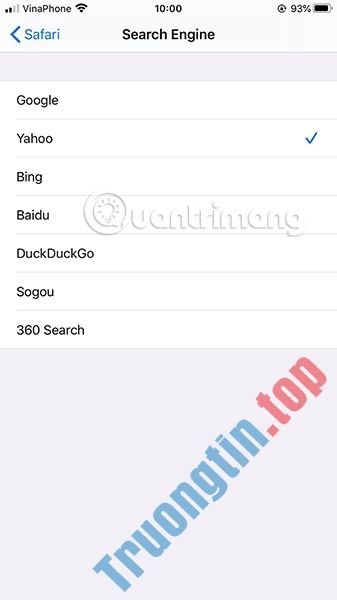
Trên macOS
- Mở Safari .
- Trên thanh menu, chọn Safari sau đó bấm Preferences .
- Trong mục Search , mở hộp thả xuống dọc theo công cụ tìm kiếm.
- Chọn một trong số tùy chọn thay thế Google.
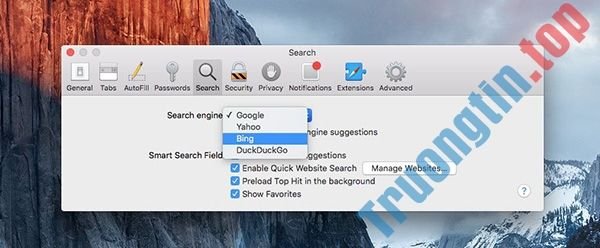
Chỉ đơn giản như vậy thôi. Lần sau lúc tìm kiếm trong thanh địa chỉ, công cụ tìm kiếm mới sẽ được kích hoạt.
Ngoài ra còn biết bao công cụ tìm kiếm khác nhưng đáng tiếc là bạn không thể sử dụng nó trong Safari nếu chưa được Apple chấp nhận để tạo nên thể làm thuê cụ tìm kiếm mặc định. Vì vậy, nếu bạn mong muốn sử dụng công cụ tìm kiếm nào khác ngoài những lựa chọn trên, bạn có thể nhập địa điểm URL của công cụ đó vào thanh địa điểm và thực hiện kiếm tìm từ kết quả xuất ra.
- Ứng dụng này sẽ cho bạn biết khi iPhone bị hack
- Làm ra sao để thay đổi mật khẩu Apple ID?
- Hướng dẫn đồng bộ hóa iPhone và iPad
- Cách tắt tính năng tự giải nén file trên Safari macOS
- Cách ngăn ứng dụng đòi hỏi theo dấu hoạt động của bạn trên iPhone
- Hướng dẫn sử dụng Smart Contacts trên Mac
công cụ tìm kiếm,safari,công cụ tìm kiếm mặc định,thay đổi công cụ tìm kiếm safari,trình duyệt safari
Nội dung Thủ thuật thay đổi công cụ tìm kiếm trình duyệt Safari được tổng hợp sưu tầm biên tập bởi: Tin Học Trường Tín. Mọi ý kiến vui lòng gửi Liên Hệ cho truongtin.top để điều chỉnh. truongtin.top tks.
Bài Viết Liên Quan
Bài Viết Khác
- Sửa Wifi Tại Nhà Quận 4
- Cài Win Quận 3 – Dịch Vụ Tận Nơi Tại Nhà Q3
- Vệ Sinh Máy Tính Quận 3
- Sửa Laptop Quận 3
- Dịch Vụ Cài Lại Windows 7,8,10 Tận Nhà Quận 4
- Dịch Vụ Cài Lại Windows 7,8,10 Tận Nhà Quận 3
- Tuyển Thợ Sửa Máy Tính – Thợ Sửa Máy In Tại Quận 4 Lương Trên 10tr
- Tuyển Thợ Sửa Máy Tính – Thợ Sửa Máy In Tại Quận 3
- Cách giải mã ransomware InsaneCrypt (Everbe 1.0)
- 7 Chrome extension tốt nhất cho năng suất
- Dịch Vụ Cài Win Đường Lạc Long Quân Quận 10
- Dịch Vụ Sửa Máy Tính Đường Nguyễn Lương Bằng nối dài Quận 7
- Pin Laptop Dell Vostro V130 Giá Rẻ Nhất








